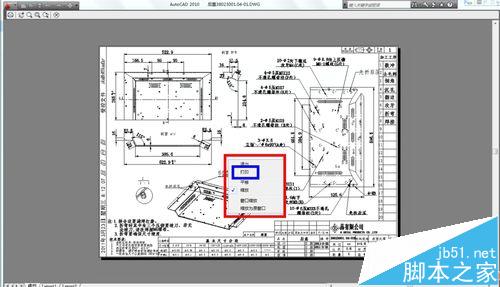cad打印黑白怎么设置? CAD简单快速设置黑白打印的方法
发布时间:2016-12-21 来源:查字典编辑
摘要:很多朋友在CAD在黑白打印时总觉得设置很麻烦,这里有一个很简单快速的通用设置方法,如果对大家有所帮助的话,希望赞一个!!1、打开CAD彩色图...
很多朋友在CAD在黑白打印时总觉得设置很麻烦,这里有一个很简单快速的通用设置方法,如果对大家有所帮助的话,希望赞一个!!
1、打开CAD彩色图纸一张;

2、用快捷键 Ctrl+P 或者点击打印(见图片提示);

3、进入打印设置界面,大家先可以什么都不设置,只需选择只好打印的区域就行了,然后预览下(依照图片提示);


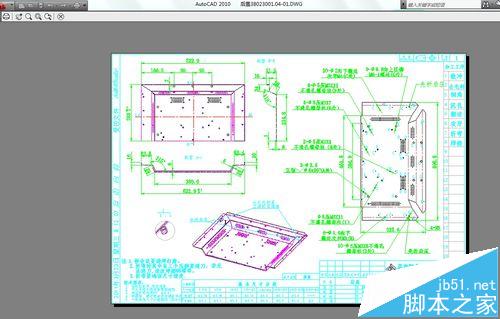
4、发现预览是彩色的,不是我们要求的,接着我们按键盘上的EXC键退出来,到达打印设置的界面,下面是进入到重点:在打印样式表(见图片)那里选择monochrome.ctb这一项(具体操作见图片),预览后我们发现是黑白的了,这就达到我们的要求了。


5、最后一步操作:点击鼠标右键-----弹出右键菜单----打印(见图片提示),这样就完成了黑白打印。